Как да премахнете шума от видеоклипове на Android (безплатно)
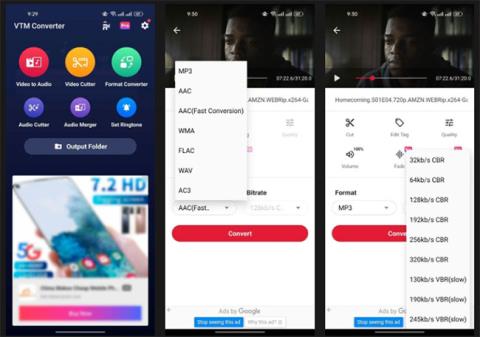
Фоновият шум може да съсипе добро видео, защото е почти невъзможно да чуете какво казва човекът във видеото.
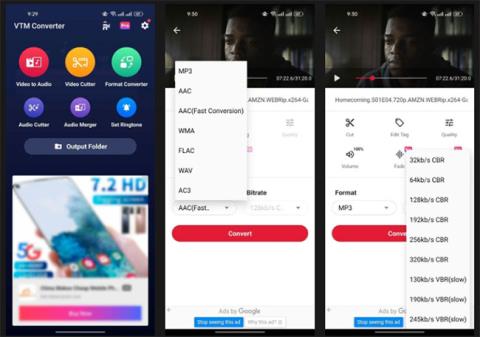
Фоновият шум може да съсипе добро видео, защото е почти невъзможно да чуете какво казва човекът във видеото. За щастие има много приложения, които могат да помогнат за премахване на фоновия шум във видеоклипове на Android. Но повечето от тях са платени приложения.
В тази статия Quantrimang.com ще ви покаже как да премахнете шума от видеоклипове безплатно.
Основни приложения за Android за премахване на фонов шум от видеоклипове
Има много приложения, които можете да използвате, за да премахнете фоновия шум във видеоклипове на Android. Този урок ще използва Video to MP3 Converter, Lexis Audio Editor и KineMaster. Изтеглете ги, преди да започнете!
Как да премахнете шума от видеоклипове на Android
Премахването на шум от видеоклипове може да бъде предизвикателство, но има стъпки, които можете да предприемете, за да го коригирате. Ако искате да настроите чувствителността на микрофона си, това ръководство за това как да настроите чувствителността на микрофона на Android, iOS, Mac и Windows може да бъде полезно.
Следвайте тези стъпки, за да премахнете шума от видеоклипове на Android:
1. Изтеглете и инсталирайте трите приложения, споменати по-горе.
2. Конвертирайте видео към аудио с Video to MP3 Converter. За да направите това, отворете приложението и докоснете Video to Audio . Изберете видеоклипа, който искате да конвертирате. На екрана, който се отваря, изберете MP3 като формат, в който искате да конвертирате вашето видео. Изберете битовата скорост и щракнете върху Конвертиране.
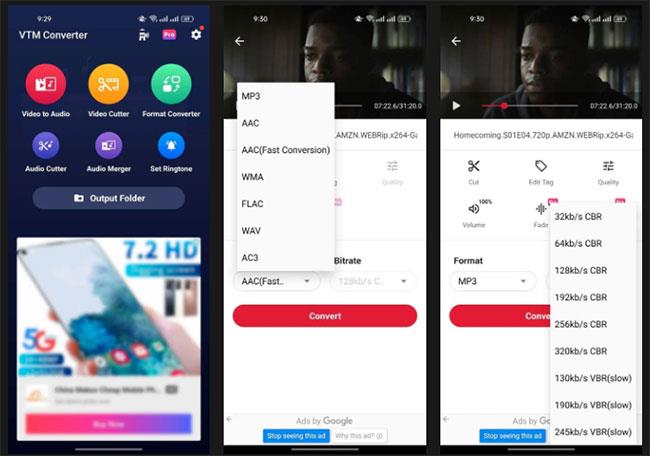
Конвертирайте видео в аудио с Video to MP3 Converter
3. След като видеото бъде преобразувано, премахнете шума от аудио файла с помощта на Lexis Audio Editor . За да направите това, стартирайте приложението и докоснете бутона Отвори в горната лента с инструменти. Изберете преобразуваното аудио (нов MP3 файл) и натиснете Open.
4. Докоснете трите точки горе вдясно, за да отворите Ефекти , превъртете надолу и изберете Намаляване на шума. Регулирайте настройките според вашите предпочитания и щракнете върху Приложи. Статията препоръчва да увеличите Threshold .
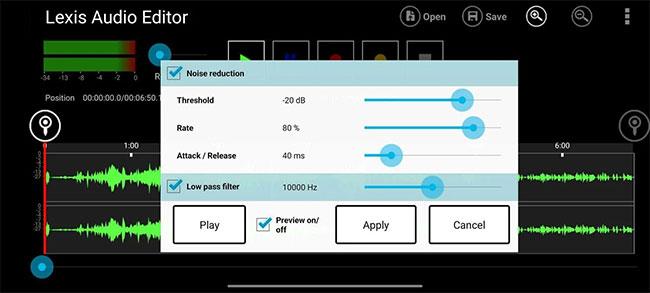
Опции за намаляване на шума в Lexis
5. Върнете се към Effects , докоснете Compressor и променяйте настройките, докато не сте доволни от резултатите.
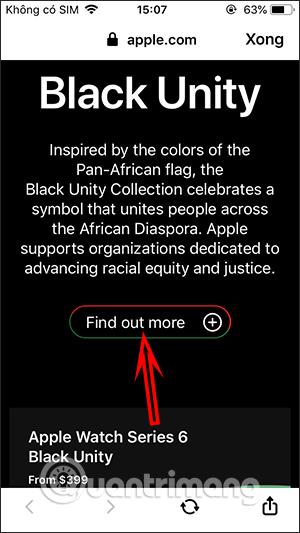
Опции за компресиране в Lexis
6. За да увеличите или намалите силата на звука на вашия аудио файл, отидете на Ефекти и щракнете върху Еквалайзер. Регулирайте силата на звука с помощта на плъзгача до предусилвателя и щракнете върху Приложи , за да запазите промените. Щракнете върху бутона за запазване в горната лента с инструменти, за да запазите своя променен аудио файл.
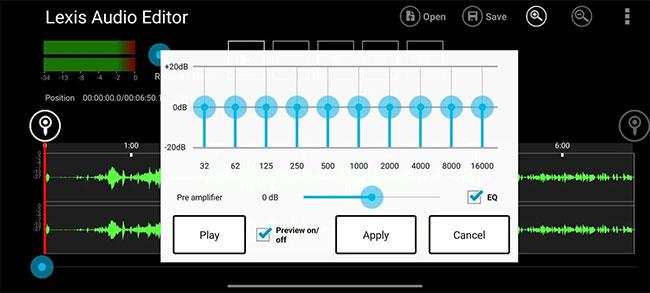
Еквалайзер/усилвател в Lexis
7. Добавете нови аудио файлове към вашето видео с помощта на KineMaster, един от най-добрите видео редактори за Android. За да направите това, стартирайте KineMaster и щракнете върху Create New. Изберете пропорция и щракнете върху Напред, за да отворите Media Browser. След това изберете видеоклипа, от който искате да премахнете фоновия шум.
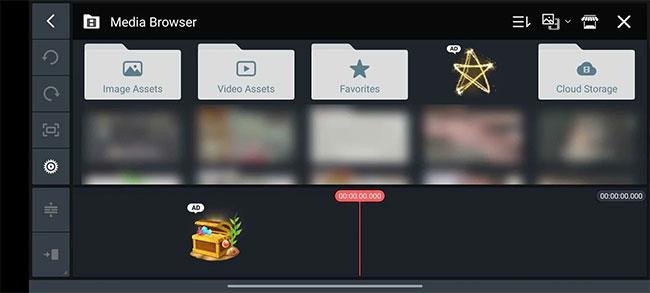
Изберете видеоклип в Kinemaster
8. Щракнете върху времевата линия на видеото, за да отворите менюто вдясно.
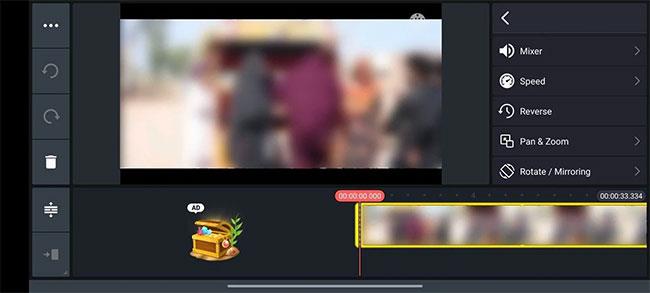
Изберете опцията Миксер
9. Докоснете иконата на високоговорителя, за да стартирате настройките на миксера вдясно и плъзнете силата на звука обратно до 0. Докоснете отметката в горния десен ъгъл, за да запазите тези промени.
10. За да добавите ясен звук към видеото, докоснете Audio в колелото на менюто.
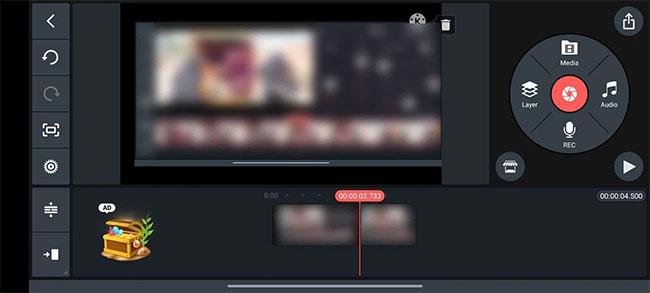
Аудио колело в Kinemaster
11. След като се отвори Audio Browse , отидете на Music и превъртете надолу до Songs. Изберете променения аудио файл и щракнете върху знака плюс (+), за да го добавите към вашето видео. Докоснете знака за умножение (X) горе вдясно, за да се върнете към началния екран.
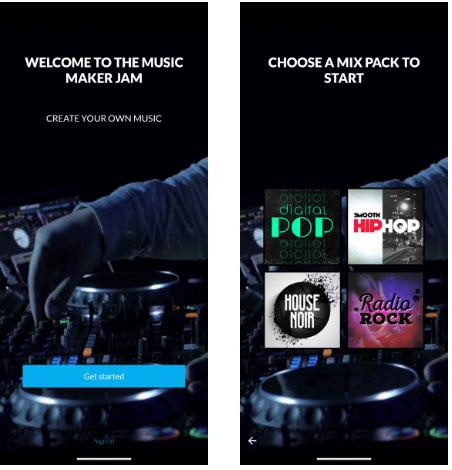
Изберете аудио файла в Kinemaster
12. Натиснете бутона Споделяне в горния десен ъгъл, изберете любимата си разделителна способност и кадрова честота, след което натиснете Запазване като видео .

Запазете видеоклипове на Kinemaster
Независимо дали използвате видео за популяризиране на продукт, група или бизнес, фоновият шум може да бъде истински проблем. Въпреки това, като следвате това ръководство стъпка по стъпка, ще можете да премахнете фоновия шум от видеоклиповете безплатно с помощта на 3 приложения.
Чрез функциите за преобразуване на говор в текст в реално време, вградени в много приложения за въвеждане днес, имате бърз, прост и в същото време изключително точен метод за въвеждане.
Както компютрите, така и смартфоните могат да се свързват с Tor. Най-добрият начин за достъп до Tor от вашия смартфон е чрез Orbot, официалното приложение на проекта.
oogle също оставя хронология на търсенията, която понякога не искате някой, заел телефона ви, да вижда в това приложение за търсене на Google. Как да изтриете историята на търсенията в Google, можете да следвате стъпките по-долу в тази статия.
По-долу са най-добрите фалшиви GPS приложения за Android. Всичко е безплатно и не изисква руутване на вашия телефон или таблет.
Тази година Android Q обещава да донесе серия от нови функции и промени в операционната система Android. Нека да видим очакваната дата на пускане на Android Q и отговарящите на условията устройства в следващата статия!
Сигурността и поверителността все повече се превръщат в основна грижа за потребителите на смартфони като цяло.
С режима „Не безпокойте“ на Chrome OS можете незабавно да заглушите досадните известия за по-фокусирано работно пространство.
Знаете ли как да включите Game Mode, за да оптимизирате производителността на играта на вашия телефон? Ако не, нека го проучим сега.
Ако желаете, можете също да зададете прозрачни тапети за цялата телефонна система с Android, като използвате приложението Designer Tools, включително интерфейса на приложението и интерфейса за системни настройки.
Пускат се все повече и повече модели 5G телефони, вариращи от дизайни, типове до сегменти. Чрез тази статия нека незабавно проучим моделите 5G телефони, които ще бъдат пуснати на пазара този ноември.









